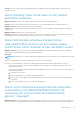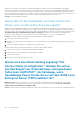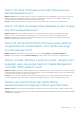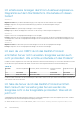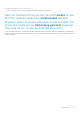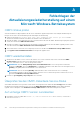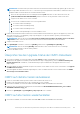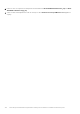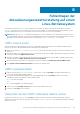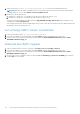Users Guide
Table Of Contents
- Dell EMC OpenManage Power Center 4.1 Benutzerhandbuch
- Übersicht
- Erste Schritte
- Verwendung von OpenManage Power Center
- Voraussetzungen zur Vorinstallation für OpenManage Power Center
- Verwendung von Power Center auf Microsoft Windows-Betriebssystemen
- Installieren von OpenManage Power Center auf Microsoft Windows Server
- Installierte Verzeichnisse in Windows
- OpenManage Power Center-Dienste auf Microsoft Windows-Betriebssystemen
- Upgrade von Power Center auf Microsoft Windows-Betriebssystemen
- Deinstallieren von OpenManage Power Center auf Microsoft Windows-Betriebssystem
- Starten von OpenManage Power Center auf Microsoft Windows-Betriebssystemen
- Konfigurieren der verbesserten Sicherheitskonfiguration für Internet Explorer
- Verwendung von OpenManage Power Center auf Linux-Betriebssystemen
- Verwendung von OpenManage Power Center über die Befehlszeilenschnittstelle
- Zugangskontrolle
- Wissenswertes über die Authentifizierung
- Anmelden
- Abmelden
- Verwalten von Benutzerrollen und Berechtigungen
- Verwalten von Benutzerkonten
- Anzeigen aktueller Benutzerinformationen
- Task-Verwaltung
- Geräteverwaltung
- Hinzufügen eines neuen Geräts
- Hinzufügen einer vorhandenen Gruppe
- Hinzufügen eines Geräts über das Netzwerk
- Anzeigen der Historie zur Ressourcennutzung
- Filtern von Geräten
- Ein Gerät bearbeiten
- Löschen mehrerer Geräte mithilfe eines Filters
- Sortieren von Geräten
- Aktualisieren des Gerätestandorts
- Verketteter PDU-Support
- Verwalten von Gruppen
- Zuweisen von Informationen zur Gruppenstruktur
- Erstellen einer neuen Gruppe
- Verschieben von Gerätegruppen oder Geräten
- Anzeige von Geräten in einem Gehäuse
- Verwalten von Racks
- Hinzufügen eines Gerätes in einen Rack-Einschub
- Hinzufügen eines zugeordneten Geräts zu einem Rack
- Bearbeiten eines einem Rack zugeordneten Geräts
- Umgruppieren von Geräten in einem Rack
- Entfernen eines einem Rack zugeordneten Geräts
- Entfernen von steckplatzgebunden Geräten aus einem Rack
- Ein Rack-Auslastungsdiagramm anzeigen
- Löschen einer Gruppe
- Notfallenergiedrosselung
- Virtuelle Computer
- Filtern von virtuellen Maschinen
- Eine neue Gruppe virtueller Maschinen erstellen
- Virtuelle Maschine einer vorhandenen Gruppe hinzufügen
- Gruppe virtueller Maschinen verschieben
- Anzeigen des Diagramms zum Stromverlauf einer virtuellen Maschine
- Anzeigen des Diagramms zur Stromverteilung einer virtuellen Maschine
- Löschen einer VM-Gruppe
- Energieüberwachung
- Temperaturüberwachung
- Richtlinien
- Dynamische Richtlinien für die Gesamtenergie
- Energierichtlinien – Funktionen
- Erweitern der Energierichtlinienfunktion eines Geräts
- Erstellen einer Richtlinie
- Prioritätsstufen für Richtlinien
- Richtlinienmodi
- Richtlinien aktivieren oder deaktivieren
- Anzeigen von Richtlinien Energiedetails-Diagramm
- Bearbeiten einer Richtlinie
- Richtlinie löschen
- Filtern von Richtlinien
- Analyse
- Verwalten von Berichten
- Ereignisverwaltung
- Vordefinierte Ereignisse
- Benutzerdefinierte Ereignisse
- Protokollereignisse der Anwendung
- Unterstützte PDU/UPS-Ereignisse
- Schweregrade für Ereignisse
- Anzeigen von Ereignissen
- Sortieren von Ereignissen
- Hinzufügen von Ereignis-Anmerkungen
- Löschen von Ereignissen
- Filtern von Ereignissen
- Senden von Testereignissen von einem IPMI-Gerät
- Sicherheit
- Konfigurieren von Einstellungen
- Protokolle
- Fehlerbehebung
- Fehlschlagen der Aktualisierungswiederherstellung auf einem Microsoft Windows-Betriebssystem
- Fehlschlagen der Aktualisierungswiederherstellung auf einem Linux-Betriebssystem

1. Führen Sie den Befehl [InstDir]/tools/ompc-pgsql-daemon start zum Starten der Datenbank daemon aus.
ANMERKUNG: Wenn der OMPC-Datenbank-Daemon nicht gestartet werden kann, bedeutet dies, dass das OMPC-Upgrade
fehlgeschlagen ist. Lesen Sie dazu Rollback auf vorherige OMPC-Version.
2. Überprüfen Sie die Datenbankversion:
a. [PGSQLDRV] = postgreSQL--9.3-1102.jdbc4.jar, falls die Zielversion gleich oder höher als 3.1 ist;
b. [PGSQLDRV] = postgreSQL--8.3-603.jdbc4.jar, falls die Zielversion älter als 3.1 ist;
Sie können die aktuelle Datenbankversion über das Element DB_VERSION in [InstDir] /dbinfor.tmp abrufen. Überprüfen Sie die
Verfügbarkeit von /etc/ompc/upgradeok:
Falls vorhanden, bedeutet dies, dass das Upgrade abgeschlossen wurde. Ist dies nicht der Fall, dann ist das neue OMPC installiert, aber
das Upgrade wurde noch nicht abgeschlossen.
Auf vorherige OMPC-Version zurücksetzen
1. Starten Sie das Rollback-Skript: /etc/ompc/backup/ompcrollback.sh.
2. Verwenden Sie PGAdmin, um sich bei der OMPC-Datenbank dcmapp als OMPC-Datenbankbenutzer anzumelden.
3. Führen Sie unter SQL Folgendes zum Reinigen der alten Datenbank aus:
DROP DATABASE IF EXISTS dcm_old
und
DROP
DATABASE IF EXISTS dcmapp_old
.
Abschluss des OMPC-Upgrade
1. Starten Sie OMPC-Daemons neu unter Verwendung von [InstDir] /stop.sh und [InstDir] /startup.sh.
2. Verwenden Sie PGAdmin, um sich bei der OMPC-Datenbank dcmapp als OMPC-Datenbankbenutzer anzumelden.
3. Führen Sie unter SQL Folgendes zum Reinigen der alten Datenbank aus:
DROP DATABASE IF EXISTS dcm_old
und
DROP
DATABASE IF EXISTS dcmapp_old
.
4. Wenn eine ältere Version vorhanden ist, führen Sie den Befehl rpm -e OpenManage_PowerCenter- [OLDVER]-1 aus. Entfernen
Sie /etc/ompc sofern vorhanden.
128
Fehlschlagen der Aktualisierungswiederherstellung auf einem Linux-Betriebssystem